エクセル(Excel)で
出勤簿を作成する方法
無料のテンプレートも

エクセルで出勤簿を作成する際に、いくつかのポイントを押さえておけば、パソコンが苦手な方でも見栄えが良く分かりやすい出勤簿が作成できます。
本記事では、エクセルを使った出勤簿の作り方やクオリティを上げるコツについてご説明します。
最後に無料のテンプレートも紹介するので、エクセルで出勤簿を作りたい方は参考にしてみてください。
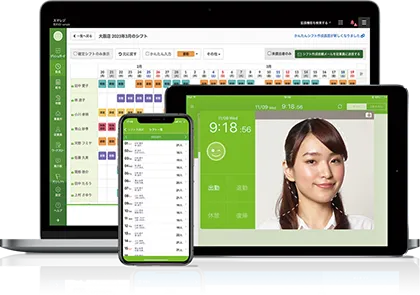
エクセルより簡単で効率的 0円で始めるクラウド勤怠管理システム「スマレジ・タイムカード」
出席簿とは?
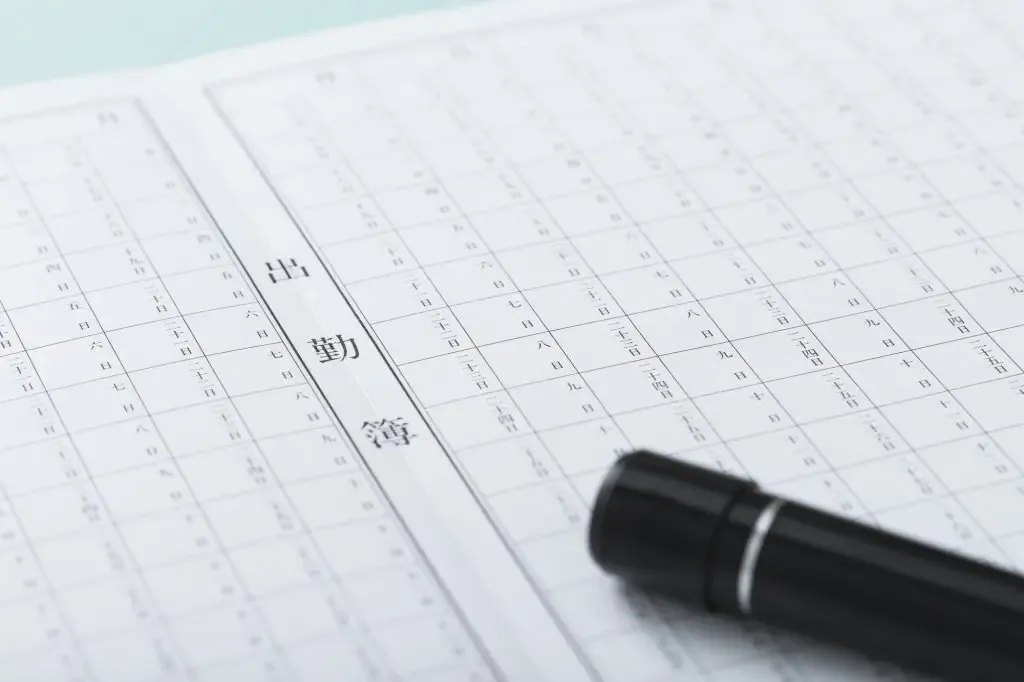
出勤簿とは従業員の労務管理をするための記録で、従業員の勤務状況を管理する上で必要不可欠な書類の1つです。
正社員だけでなく、アルバイトやパートなどの非正規雇用者も出勤簿の対象になっており、事業者は全ての雇用者の出勤簿を管理しなければなりません。
従業員の正確な勤務状況を把握するために、出勤簿には以下の項目を記載する必要があります。
- 出勤日
- 労働日数
- 総労働時間
- 始業・終業時刻
- 休憩時間
- 時間外労働日数
- 休日出勤日数・時間
- 深夜労働日数・時間
これらの項目をチェックすることで、労働基準法に違反していないかどうかが確認できます。
出勤簿の書式は労働基準法で定められておらず、管理方法も指定されていないので、見やすく管理しやすい出勤簿を作成しましょう。
なお、出勤簿には5年間の保存義務があります。出勤簿の最終更新日から5年間は保存しなければならず、退職した人の過去の出勤簿も保存期間中は管理しなければなりません。出勤簿を長期間保存する必要があることから、従業員が多くなるほど管理は大変になります。
紙ベースで保存すると保管場所が必要になるので、できればデータで保管することを検討しましょう。
エクセルで出席簿を作るメリット
出勤簿を作る方法はいくつかありますが、ここではエクセルで作成するメリットをご紹介します。
エクセルで作成すると自動計算が可能になり、無料で自由にカスタマイズができるようになります。具体的に説明するので、エクセルで出勤簿を作成するか迷っている方は参考にしてみてください。
自動計算が可能になる
エクセルには自動計算機能があるので、エクセル上の出勤簿に数字を入力するだけで、自動的に計算が可能です。たとえば、出勤日に労働時間と休憩時間を入力すれば、月間の総労働時間が算出できます。
手書きで出勤簿を作成する場合、全ての数字を手で記入しなければならず、記入した数字をもとに自分で計算しなければなりません。
人的に計算する場合、計算ミスが発生する可能性があり、給与計算にも影響する恐れがあります。もちろん、事業者にとっても細かい計算は負担です。
エクセルで出勤簿を作成すれば、人的ミスや不正が発生しにくくなるので、正確な管理をするためには最適な手段といえます。
無料で出勤簿が作れる
エクセルがパソコンにインストールされていれば、お金をかけずに出勤簿が作れます。
出勤簿を作成するためにコストをかけたくない人にとっては、大きなメリットです。
エクセルがパソコンに入っていない場合は、まずソフトウェアの購入をする必要があるので注意しましょう。これからパソコンを購入する予定がある人は、エクセルやワードが含まれるマイクロソフトが既にインストールされているパソコンを選ぶと良いかもしれません。
カスタマイズができる
エクセルはカスタマイズ性が高いため、自由自在に出勤簿が作れる点もメリットです。
オンライン上に公開されているテンプレートをカスタマイズすれば、オリジナルの出勤簿を簡単に作成できます。
たとえば、無料テンプレートに赤や黄色などの色を加えれば、より数字が見やすくなるでしょう。
エクセルの操作性は簡単で、要点さえ押さえれば初心者でも簡単にクオリティの高い出勤簿の作成が可能です。必要な情報を盛り込みたい方は、エクセルでイメージ通りの出勤簿を作ってみましょう。
エクセルを使った出勤簿の作り方

エクセルを使った出勤簿の作り方を紹介します。基本的には、以下のような流れです。
- 縦と横のセルを調整する
- 氏名や時間など、必要な情報を含めた表を作る
- 計算式を入れる
- デザインを揃える
各工程ごとに説明するので、この流れに沿って1度出勤簿を作ってみましょう。
1.縦と横のセルを調整する
まず初めに、縦と横のセルを調整しましょう。
セルとはエクセル上の1つのマスのことで、1マスに1項目の数字が入ります。デフォルト(初期状態)では出勤簿の形式上、横が長くなっています。
横の項目に使えるセルの数が少なくなるため、縦と横のセルの長さを均等にします。セルの長さの調整方法は、以下の通りです。
- 幅を調整したい列を選択する(選択したい列のアルファベットをクリック)
- 「ホームタブ」→「書式」の順でクリックする
- 「セルのサイズ」→「列の幅」の順でクリックする
- 列幅ボックスに横の長さの数値を入力して「OK」をクリックする
調整しやすいように、横の長さを縦の長さに合わせておくことをおすすめします。
出勤簿を進めながら微調整して、最終的に理想の形に作り上げましょう。
2.氏名や時間など、必要な情報を含めた表を作る
セルのバランスを整えたら、出勤簿に必要な情報を含めた表を作ります。
出勤簿に必要な主な項目は、以下の通りです。
- 氏名
- 勤務開始時間
- 勤務終了時間
- 休憩時間
- 勤務時間
基本的には氏名と勤務状況が把握できれば問題ありません。
誰がどのくらい働いたのか分かるようにしておきましょう。ちなみに、接客業など正社員とアルバイトが同じ現場で働く職場であれば、区別して管理しやすくするために、最初に雇用形態を設けるのもおすすめです。
また、鮮魚売場や野菜売場など業務によって時給が異なる場合は、担当業務の欄も加えておきましょう。表の作り方は以下の通りです。
- 情報の項目を入力(一般的には横に項目を並べていく)する
- 入力した範囲をドラッグで指定する(従業員数の分、縦のセルを指定しておく)
- 「ページレイアウト」→「テーマ」の順でクリックする
- 好みのテーマを指定する
エクセルには、フォントと色が組み合わさった表のテンプレートがあるので、テーマの機能を使えば簡単に表を作成できます。
全体の表ができたら何の書類か一目で分かるように、バランスを考えて、表の上にタイトルをつけておきましょう。
なお、見やすい出勤簿にするために、情報の項目の入力の際に一番重要な項目である「勤務時間」を一番右端に設置することをおすすめします。
3.計算式を入れる
全体の表が完成したら、勤務時間を自動計算するために計算式を入れます。1日の勤務時間は、「勤務終了時間-勤務開始時間-休憩時間」で算出が可能です。
以下の通りに行うことで、勤務時間の計算式を入力できます。
- 算出したい項目のセルに=を入力する
- =を入力した後、Enterを押さずに同列の勤務終了時間のセルをクリックする
- -を入力する
- -の後に同列の勤務開始時刻のセルをクリックする
- -を入力する
- -の後に同列の休憩時間のセルをクリックしてEnterを押す
後は、計算式を入れたセルを下にコピーすれば、全ての従業員の勤務時間を割り出すことができます。また、出社人数の合計を計算したい場合は、以下の方法で計算式の入力が可能です。
- 合計人数を出したいセルにカーソルを合わせる
- fxと表示されている「関数の挿入」をクリックする
- 「COUNT」を選択する
- 勤務時間のセルの範囲を選択する
- 「OK」をクリックする
出勤することで入力される項目であれば、勤務時間のセルでなくても問題ありません。
出勤日数と勤務時間を出勤簿で管理するときの参考にしてみてください。
4.デザインを揃える
最後に、全体的に見やすいようにデザインを整えます。
より出勤簿としてクオリティを高めるには、色分けや太線、文字の大きさや位置など細部にまで手を加えることがポイントです。途中で項目を追加したくなったときは、セルの挿入をして表を大きくしましょう。
ここまででExcelを用いた出勤簿の作り方を説明してきましたが、スマレジでは無料で始められる勤怠管理システムをご用意しております。
30秒で資料ダウンロードが可能なのでぜひ一度ご覧ください。
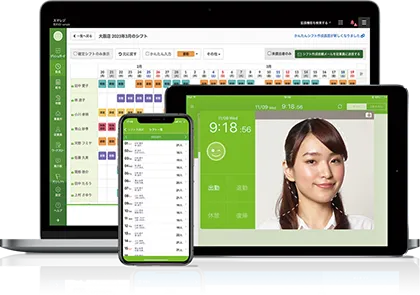
エクセルより簡単で効率的 0円で始めるクラウド勤怠管理システム「スマレジ・タイムカード」
エクセルの出勤簿を見やすくするためのポイント

エクセルの出勤簿を見やすくするためには、いくつかのポイントを押さえることが重要です。
ここでは、具体的にどのようなことをすればよいのか説明します。テーマで作った表に一手間加えたいときの参考にしてみてください。
色分けをする
出勤簿の見栄えをよくするには、色分けすることをおすすめします。
色を加えることで、何の情報がどこにあるのか分かりやすくなります。たとえば、勤務時間をオレンジにしたり、出勤日数を水色にしたりすることで、重要な情報が目立ちます。
ただし、原色のようにあまりにも強い色にすると、逆に見づらくなるので、柔らかい色を使いましょう。
罫線などを活用する
罫線などを活用すると、情報の整理がしやすくなります。
通常の棒線ではなく、ミシン線や太線を使えば、情報のメリハリがつくでしょう。
たとえば、勤務開始時間や勤務終了時間、休憩時間などの細かい情報はミシン線を使って、勤務時間を太線で囲めば、情報の重要度を線だけで示すことができます。全て均一の棒線にするよりも、罫線を使ってメリハリをつけることで、情報が見やすくなります。
重要な情報は太字にする
重要な情報は太字にしましょう。
太字は細字よりも存在感が強いため、特定の情報をより目立たせることができます。勤務管理において特に重要な勤務時間を太字にすれば、一番重要な情報が目立つ出勤簿を作ることが可能です。
表の見出しは中央に揃える
表の見出しは中央に揃えると見栄えがよくなります。
デフォルトでは左揃えになっており、いくつも項目が重なると全体のバランスが悪くなります。表の項目は中央に寄せておくと、すっきりとした見た目になるでしょう。
なお、各項目の情報は左揃えのままでも問題ありませんし、見栄えが悪いと思ったら中央揃えにしましょう。
見やすい、使いやすい!雛形のダウンロードもおすすめ
最後に、見やすくて使いやすい出勤簿の雛形を紹介します。形式にこだわらなく、一から作るよりも完成したものを使いたい方は、雛形をダウンロードしましょう。
特におすすめの出勤簿のひな形をピックアップしたので、使いやすそうなものを選んでみてください。
出勤簿21
出勤簿21は、勤務時間が固定されており、出勤日数だけを把握したい方におすすめです。有給休暇や遅刻・早退の項目もあるので、最低限の情報は網羅されています。1枚で3か月分の勤務状況を管理できるので、少ない枚数で簡潔に整理したい方は使ってみてください。
出勤簿24
出勤簿24は、出勤日だけを管理できるひな形です。このタイプも勤務時間が固定されている従業員と相性がよいでしょう。出勤日数だけを管理できればよいという方におすすめします。
出勤簿04(勤務時間記録表)
出勤簿04は、勤務開始時間や勤務終了時間、実労働時間を記入する欄が設けられています。また、有給や遅刻・早退、欠勤など細かく情報を入力可能です。労働時間が異なるアルバイトを中心に勤務管理したい方におすすめします。
より簡単に出勤簿を作成・管理したい人は勤怠管理システムがおすすめ!
出勤簿を作るにはエクセルを活用するのが便利ですが、更に便利に出勤簿を作成・管理したい方には勤怠管理システムを導入することをおすすめします。
出退勤の不正防止機能や掲示板機能を備えたスマレジ・タイムカードを活用すれば勤怠管理にかかる負担を軽減可能です。
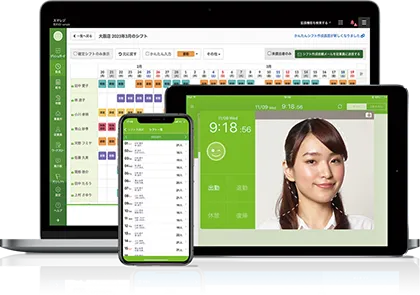
エクセルより簡単で効率的 0円で始めるクラウド勤怠管理システム「スマレジ・タイムカード」
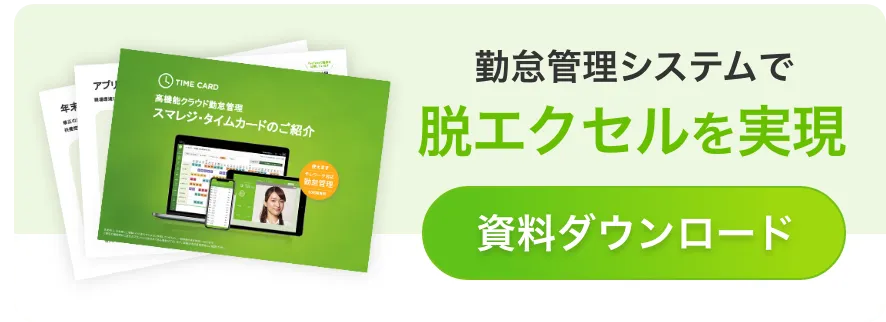
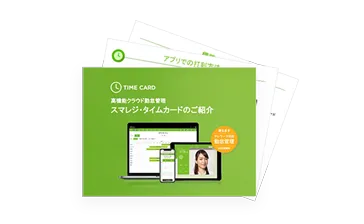


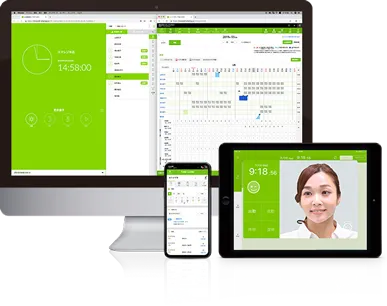

 クラウドPOSシステム
クラウドPOSシステム クラウド勤怠管理
クラウド勤怠管理 オーダーエントリーシステム
オーダーエントリーシステム ECソリューション
ECソリューション 周辺機器の販売
周辺機器の販売 オウンドメディア
オウンドメディア